Путь изгнания 2: Использование фильтров.
Быстрые ссылки
Для тех, кто погрузился в сложный эндшпиль пути изгнания 2, настройка подходящего фильтра добычи является важным. Фильтры добычи не только помогают управлять экраном беспорядка, но и улучшить свой игровой процесс, сосредоточив внимание на ценных предметах, делая ваши сеансы картирования более эффективными и приятными.
FilterBlade, известный своим эффективностью в пути изгнания 1, теперь поддерживает путь изгнания 2 с обновленной версией. Вот подробное руководство о том, как использовать его для вашего игрового опыта.
Как настроить фильтры LOOT FilterBlade на пути изгнания 2
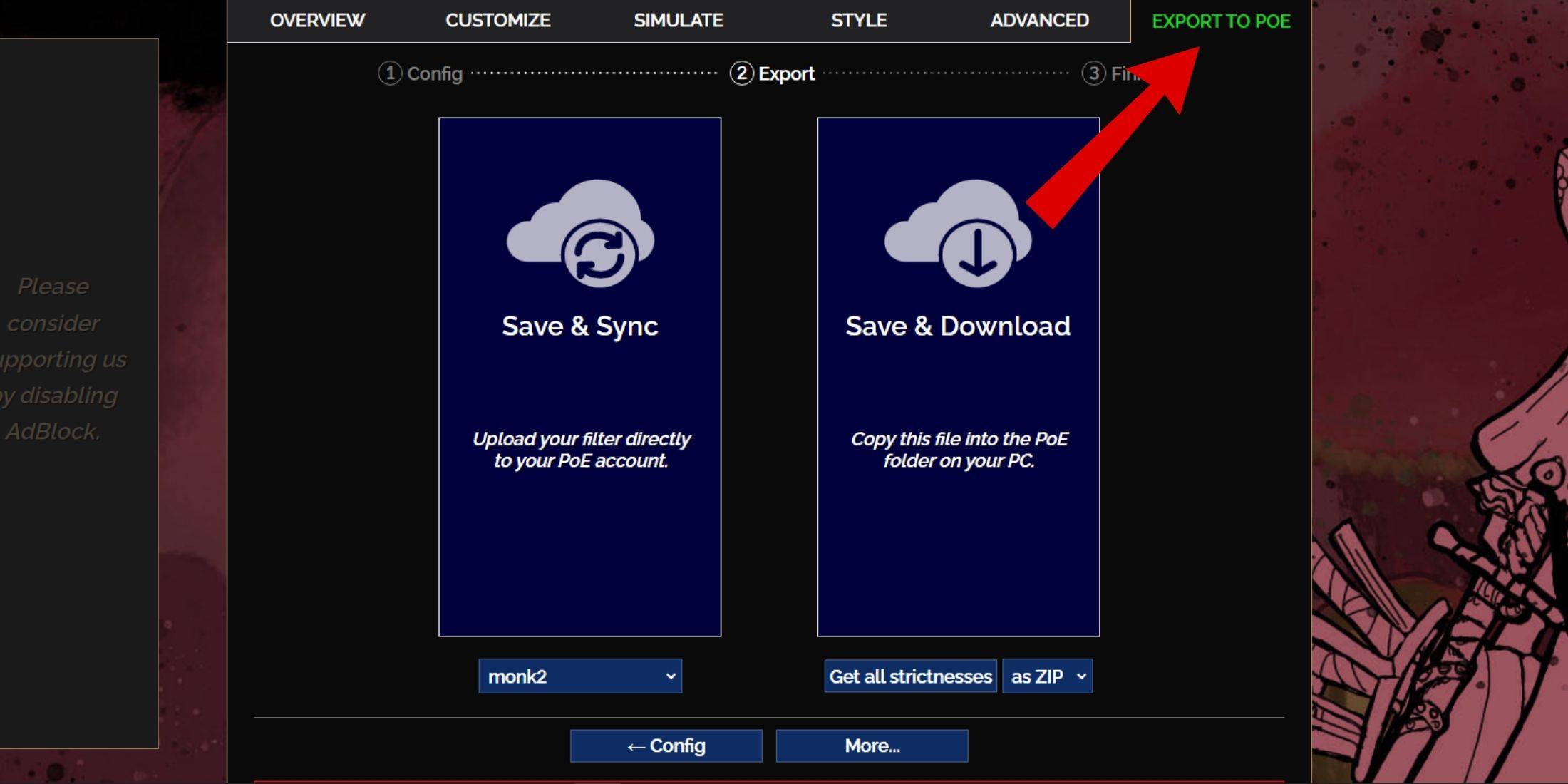
- Посетите веб -сайт FilterBlade : Начните с открытия веб -сайта FilterBlade в вашем браузере.
- Выберите POE 2 : При запросе выберите путь изгнания 2.
- Выберите фильтр добычи по умолчанию : фильтр intersink будет выбран по умолчанию.
- Отрегулируйте уровень строгости : используйте слайдер, чтобы установить желаемый уровень строгия (подробнее об этом ниже).
- Экспортируйте свой фильтр : перейдите на вкладку «Экспорт в POE» в правом верхнем углу.
- Назовите свой фильтр : введите любое имя, которое вы предпочитаете для своего фильтра.
- Синхронизируйте или загрузите : нажмите «синхронизировать» или «Скачать» в правом нижнем углу.
- Sync : автоматически загружает фильтр LOOT FilterBlade в свою учетную запись POE 2, гарантируя, что вы получаете обновления непосредственно от автора.
- Скачать : сохраняет файл на вашем компьютере, позволяя сравнивать разные уровни строгости без повторного синхронизации.
- Настройка в игре : Путь запуска Exile 2, перейдите к Options> Game.
- Для синхронизации : выберите вновь добавленный фильтр на раскрывающемся списке фильтра элемента.
- Для загрузки : нажмите значок папки рядом с выпаданием и перейдите к загруженным фильтрам.
С этими этапами у вас будет фильтр для добычи FilterBlade легко интегрирован в путь изгнания 2.
Какую строгость фильтра добычи вы выбрали?
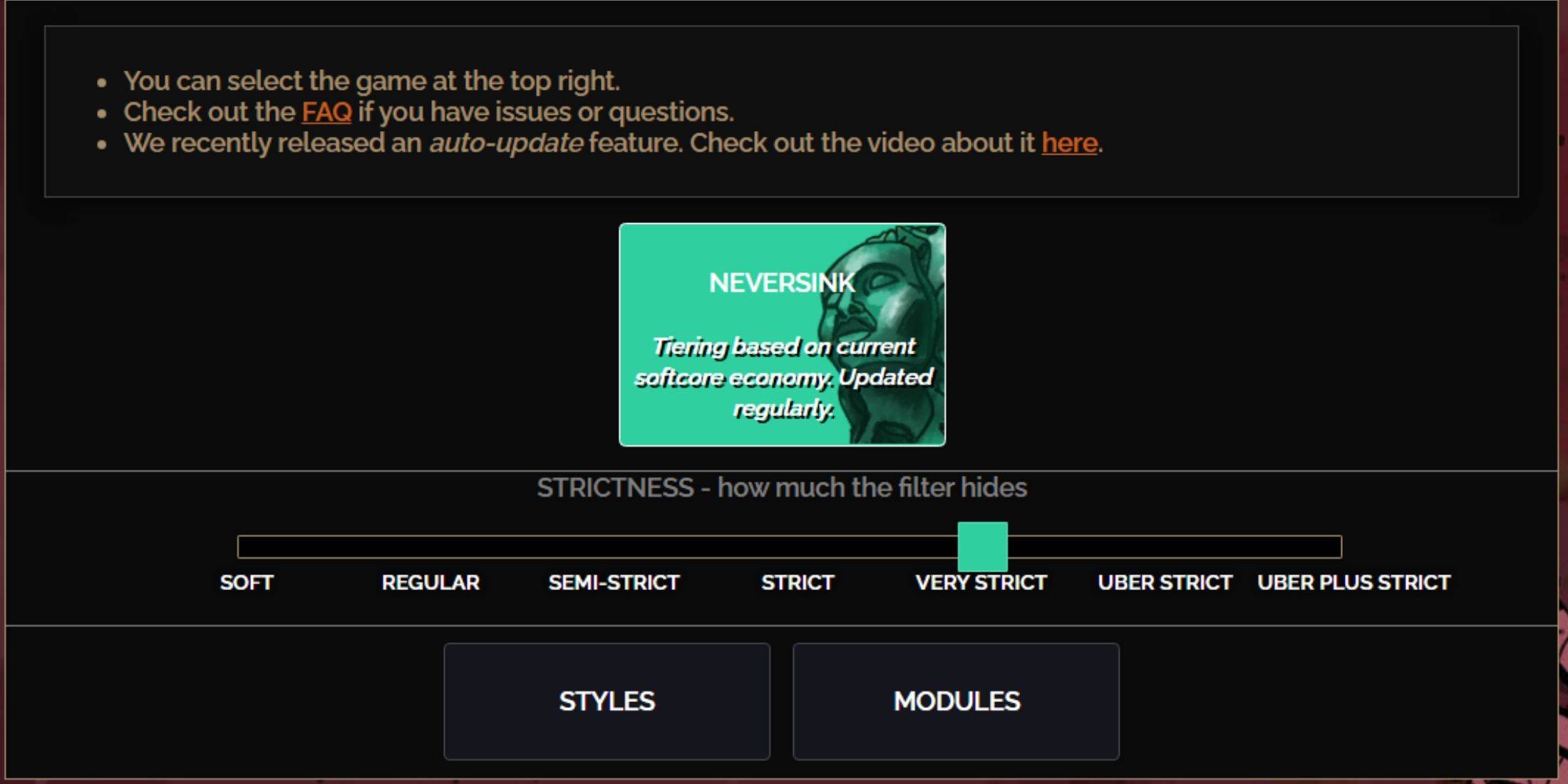
Выбор правильного уровня строгости для вашего предварительного настройки фильтров. Вот разрушение семи доступных уровней строгости:
| Строгость | Эффект | Лучше всего для |
|---|---|---|
| Мягкий | Выделывает ценные материалы и предметы, ничего не скрывает. | Акт 1-2 |
| Обычный | Скрывает только бесполезные предметы без потенциала изготовления или продажной стоимости. | Акт 3 |
| Полу-строговый | Скрывает элементы с низким потенциалом или ограниченным значением. | Акт 4-6 |
| Строгий | Скрывает большинство предметов без высокого оборота. | Раннее картирование (Уровень Waystone 1-6) |
| Очень строго | Укрывает низкокачественные редакции и создание баз, в том числе Waystone Tier 1-6. | Среднее до позднего картирования (Waystone Tier 7+) |
| Uber строго | Укрывает практически все неуровневые редакции и основания, выделяет полную валюту, такую как Regal/Alchemy/Exalted/Chaos Over, без осколков. Укрывает Waystones Уровень 1-13. | Позднее картирование (Waystone Tier 14+) |
| Uber Plus строгий | Укрывает почти все, кроме ценных валют и высокодоходных редакций и уникальных. Укрывает уровни Waystones 1-14. | Ультра-эндшпиль карты (Waystone Leier 15-18) |
Для игроков воспроизводить кампанию, начиная с полупробранного уровня является целесообразным. Мягкие и регулярные уровни строгости идеально подходят для начинающих лиги, где каждый предмет помогает в прогрессии персонажа, особенно в сценариях SSF.
Помните, что вы можете просмотреть элементы, скрытые вашим фильтром для добычи, нажав клавишу Highlate (Alt на ПК). FilterBlade уникально корректирует размер названий элементов при использовании этого ключа, что облегчает фокусировку на том, что важно.
Как настраивать фильтр для фильтра «Фильтр -блейд» в POE 2
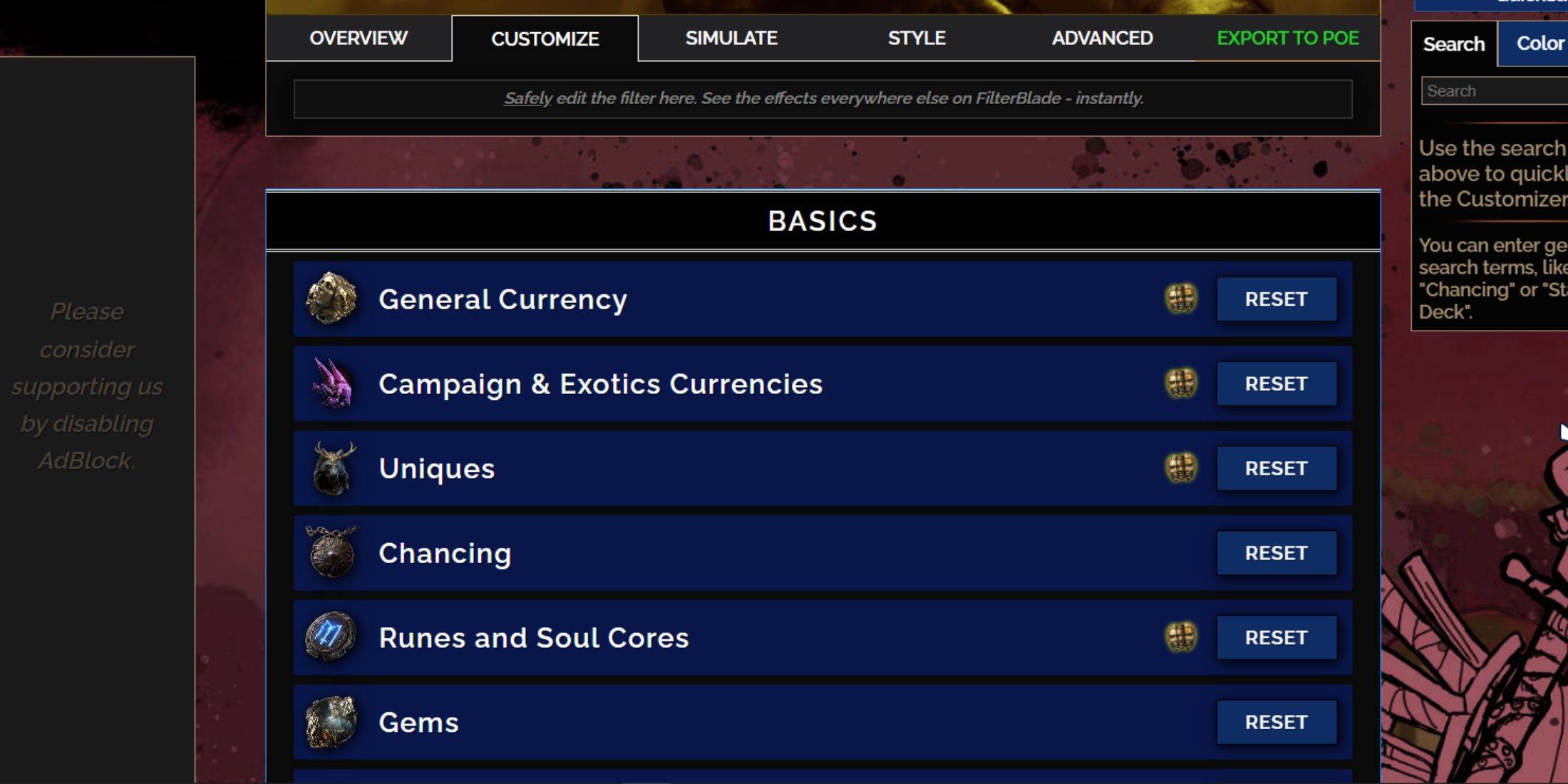
FilterBlade выделяется из-за его удобных для пользователя параметров настройки, позволяя настраивать предустановленные фильтры без углубления в сложный код.
Как использовать вкладку «Настройка» в фильтровании.
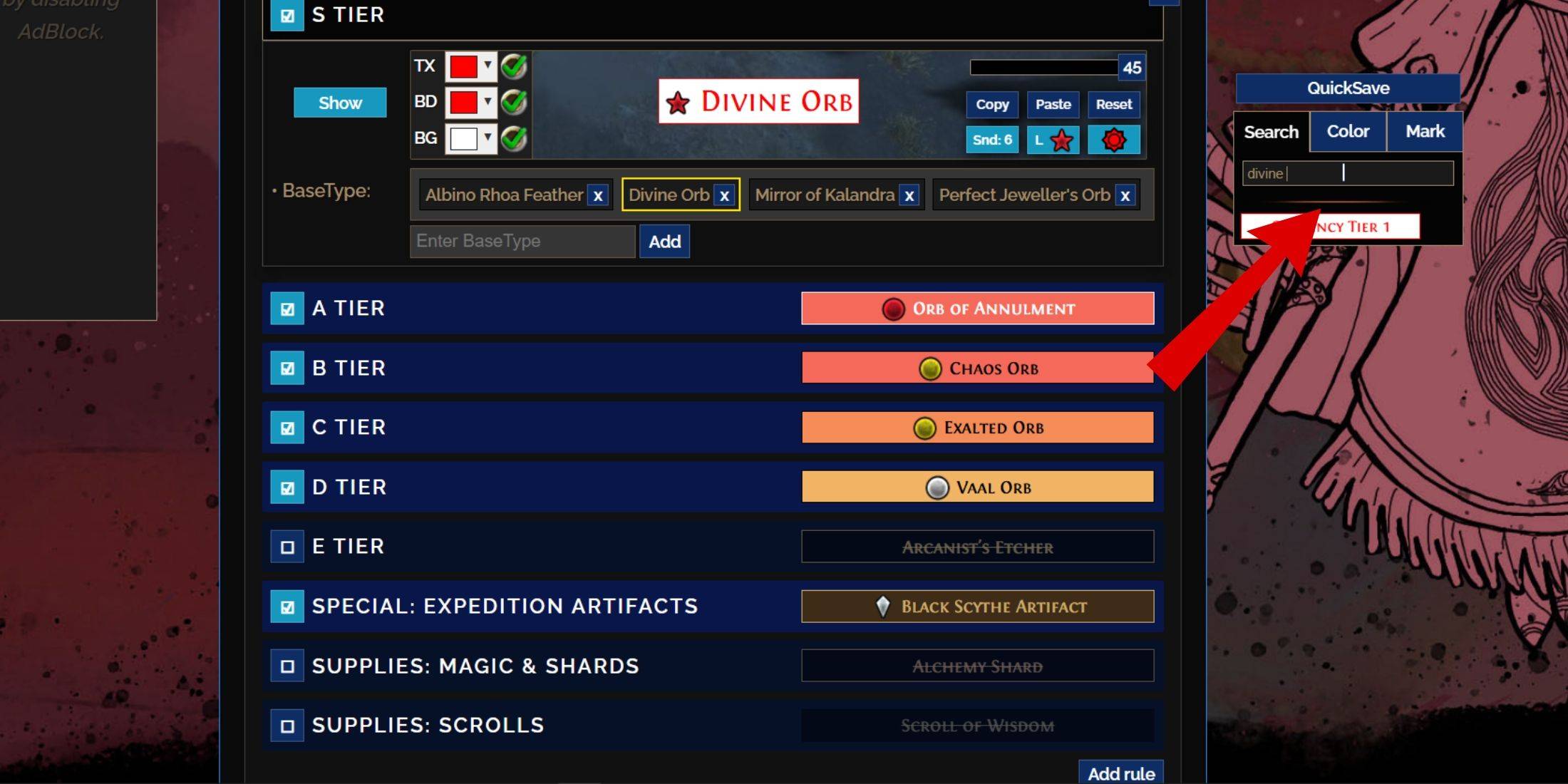
Чтобы настроить свой фильтр добычи, перейдите на вкладку «Настроить» рядом с обзором. Эта вкладка организует все возможные падения в POE 2 в разделы и подразделы, что позволяет легко найти и отрегулировать то, что вам нужно.
Например, изменить, как Божественный шар появляется, когда он падает, просто введите «Божественный шар» в строку поиска. Это приведет вас к вкладке общей валюты S, где вы можете настроить его визуальный внешний вид, с предварительными просмотрами в реальном времени.
Божественный шар появляется, когда он падает, просто введите «Божественный шар» в строку поиска. Это приведет вас к вкладке общей валюты S, где вы можете настроить его визуальный внешний вид, с предварительными просмотрами в реальном времени.
Чтобы предварительно просмотреть звук падения предмета, нажмите на значок в игре.
Как изменить цвета и звуки в фильтровании.
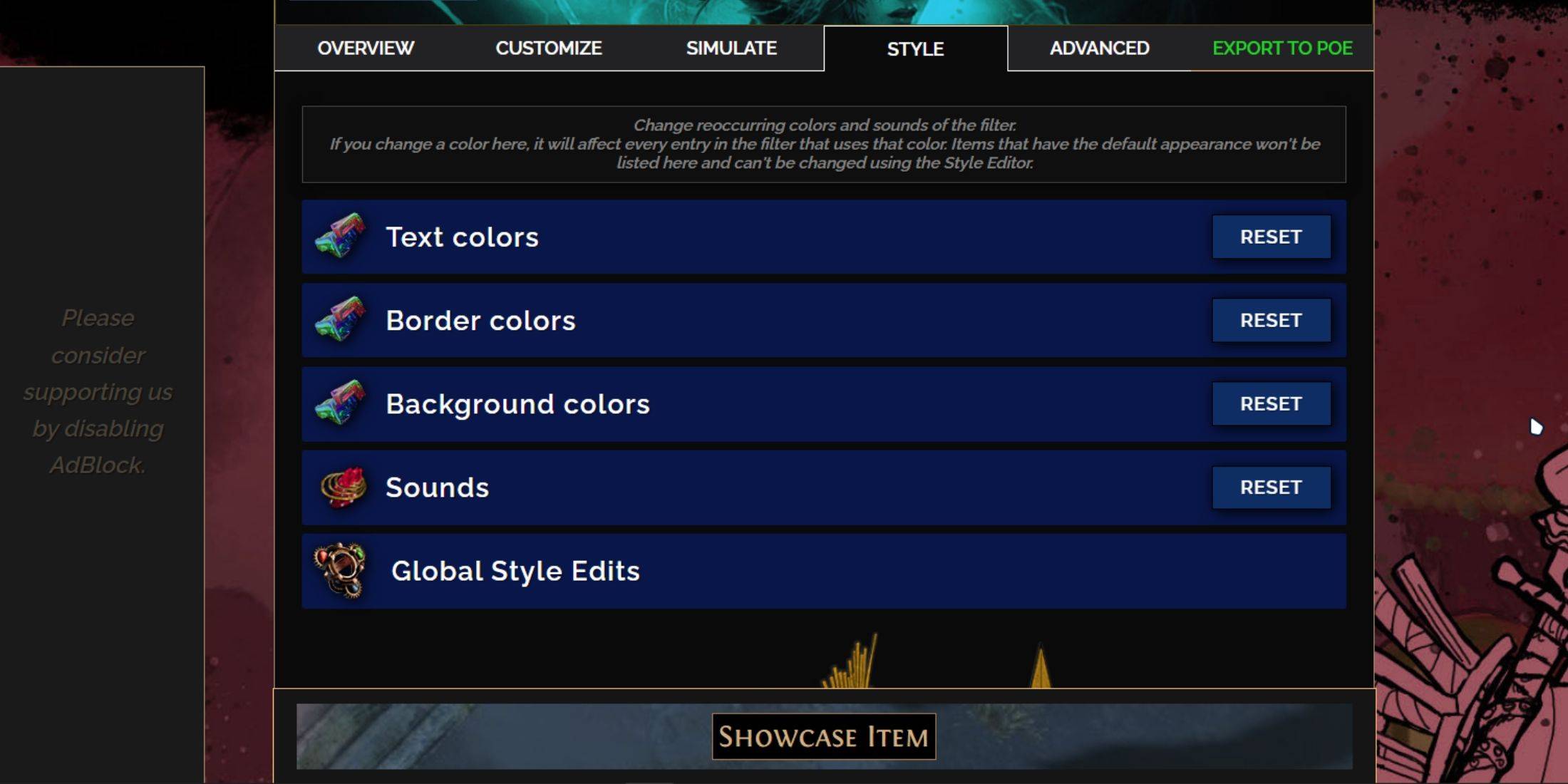
Настройте отдельные или небольшие группы элементов, используя вкладку «Настройка». Для более широких изменений, влияющих на весь фильтр, используйте вкладку «Стили». Здесь вы можете изменить текст, границу и фоновые цвета, а также звуковые сигналы для ценных капель.
Изменение цветов просто, с немедленной визуальной обратной связью, показывающей, как будут выглядеть элементы в игре. Для отдельных элементов вернитесь к вкладке «Настройка».
Чтобы изменить звуковые эффекты, используйте выпадающее меню на вкладке «Стили». Вы можете загрузить пользовательские файлы .mp3 или выбрать из звуков с добавленным сообществом. Не стесняйтесь экспериментировать; Вы всегда можете вернуть изменения, выбрав «Сброс».
Если вы новичок в настройке фильтра, рассмотрите возможность изучения общественных модулей. Эти предустановки, созданные сообществом, предлагают уникальные визуальные и слуховые изменения для улучшения вашего игрового опыта.
- 1 Ремейк Silent Hill 2 подтверждает Xbox, выпуск Switch в 2025 году Feb 08,2025
- 2 Подключите Asus Rog союзника к телевизору или монитору: простое руководство Apr 06,2025
- 3 "Персонажи и побочные продукты: полный хронологический список" Apr 09,2025
- 4 Список уровней Dragon Soul: Ultimate Guide May 12,2025
- 5 Лучший соревнование Marvel of Champions Liemer за 2025 год Mar 19,2025
- 6 Исправить ошибку «Не удается подключиться к хосту» в готовых или нет: Quick Solutions Jun 13,2025
- 7 Assassin's Creed Shadows: Max Level и Rank Cap раскрыты Mar 27,2025
- 8 «Откройте для себя все места тамплиеров в Assassin's Creed Shadows - Guide Spoiler» Apr 04,2025


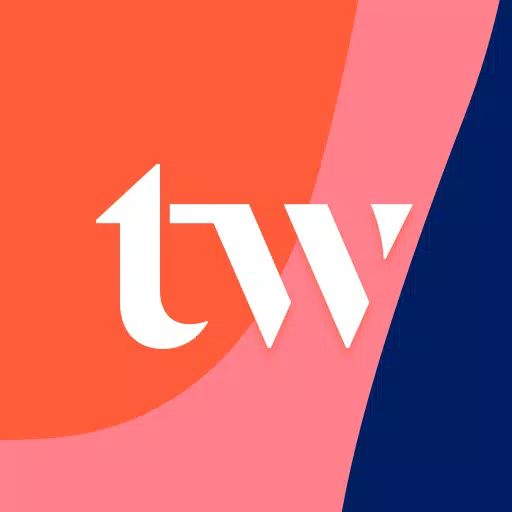


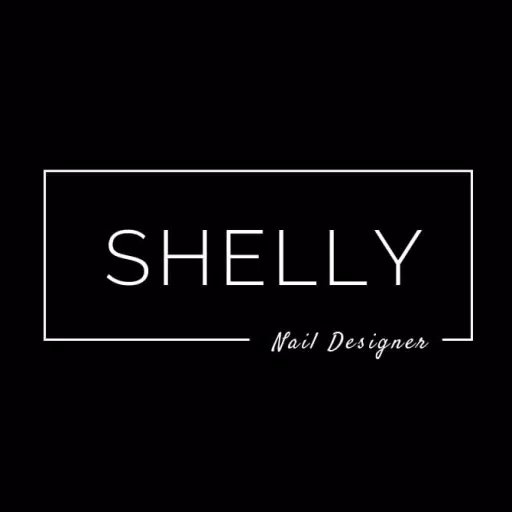


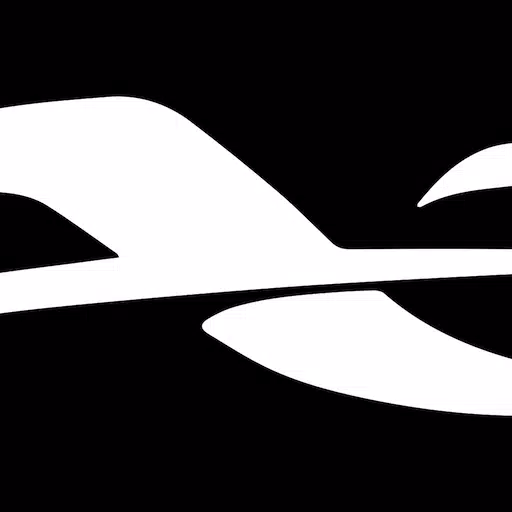



![Roblox Forsakencess Screces Lier Lier [Обновлено] (2025)](https://img.actcv.com/uploads/18/17380116246797f3e8a8a39.jpg)















